Excel에서 인쇄 제목을 적용하는 방법은 무엇입니까?
Excel에서 여러 페이지를 인쇄하고 싶지만 첫 번째 줄부터 머리글이나 제목을 만들어 각 페이지 상단에 인쇄하려는 경우 Excel에서 제목 인쇄 옵션을 사용할 수 있습니다.
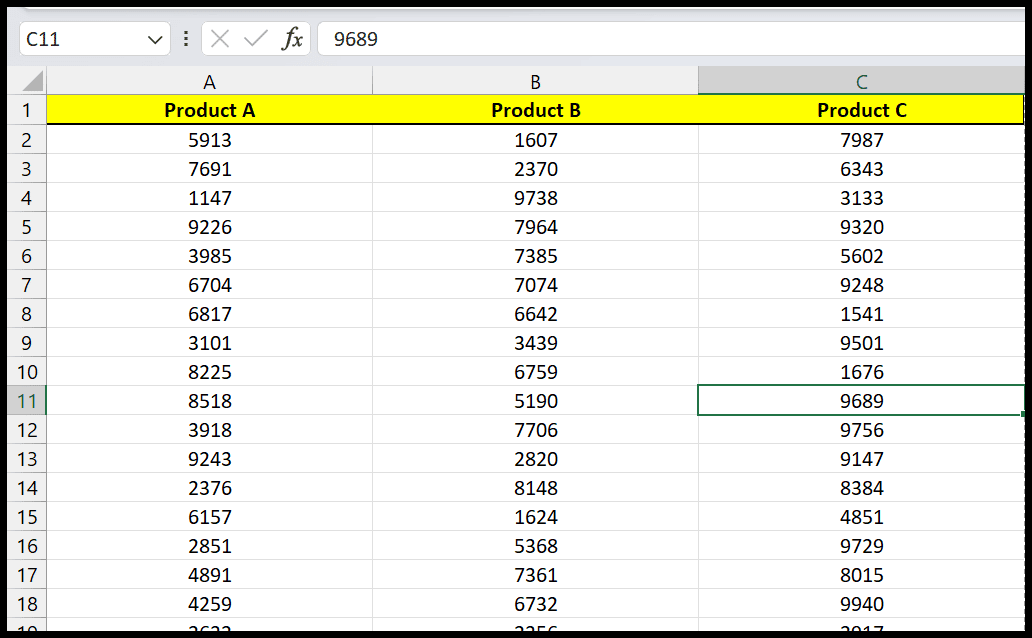
위에는 데이터가 있으며 첫 번째 줄을 각 페이지에 인쇄할 제목으로 설정해야 합니다. 이 테이블을 인쇄하려고 하면 1000행이 넘는 데이터 행이 있고 인쇄할 페이지는 23페이지가 됩니다.
인쇄 제목을 사용하여 인쇄물의 헤더로 1줄 설정
- 먼저 레이아웃 탭 ⇢ 페이지 세트 그룹 ⇢ 인쇄 제목으로 이동하세요.
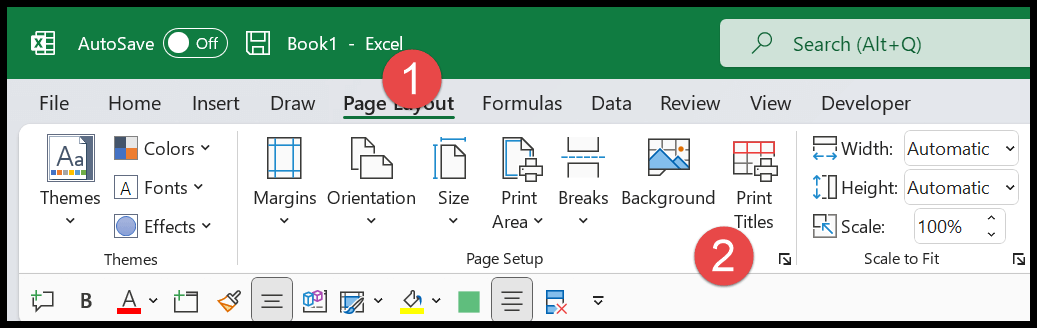
- 그런 다음 “제목 인쇄” 버튼을 클릭하여 “페이지 설정” 대화 상자를 엽니다.
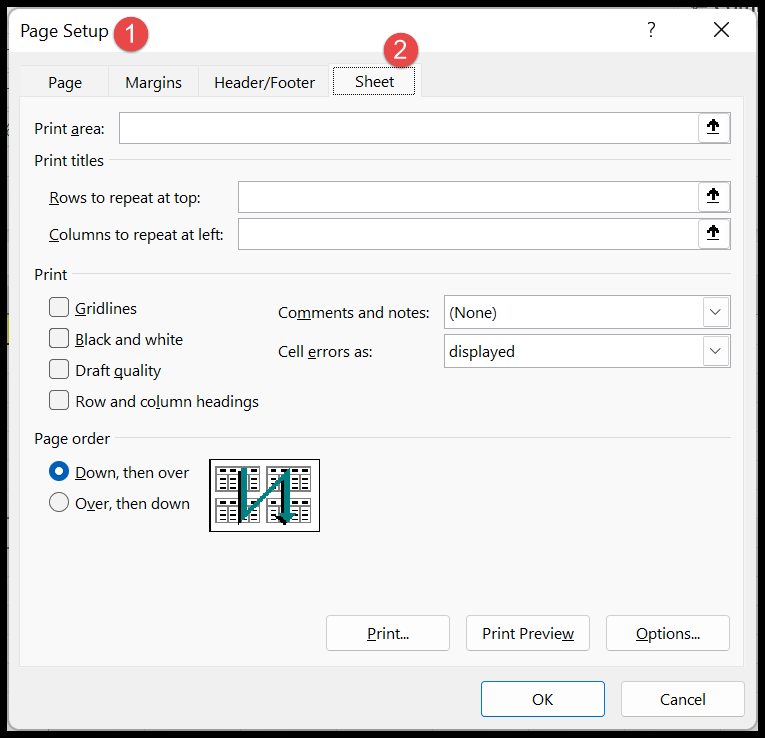
- 이제 이 대화 상자에서 “맨 위에서 반복할 줄:” 옵션을 사용해야 합니다. 따라서 오른쪽에 있는 위쪽 화살표를 클릭하세요.
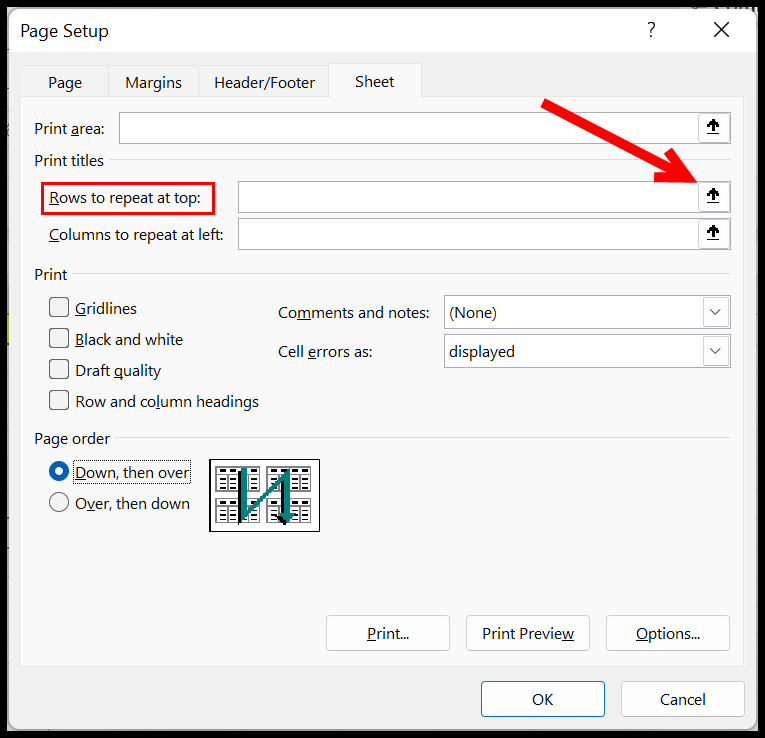
- 이 시점에는 범위 선택 입력 표시줄이 있으며 이를 지정하려면 첫 번째 행을 선택해야 합니다.
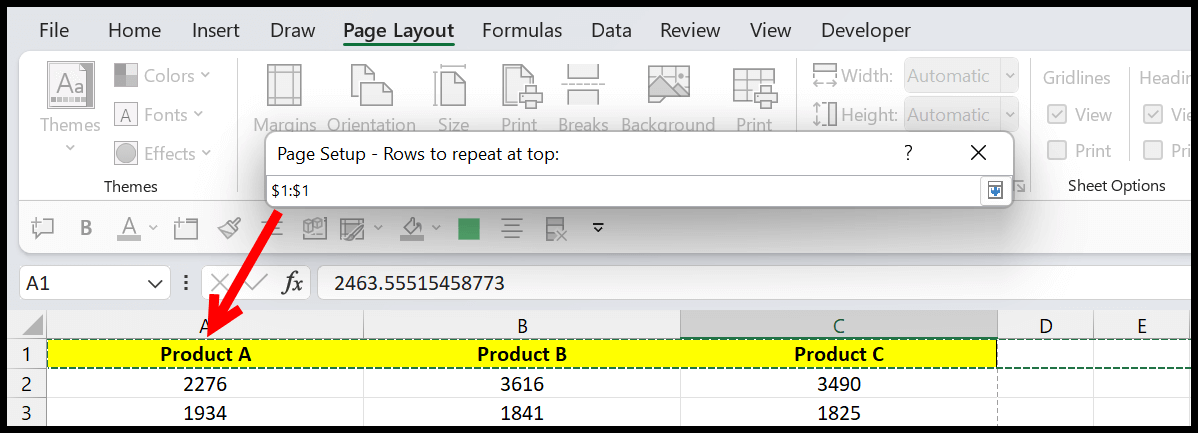
- 그런 다음 오른쪽의 아래쪽 화살표를 클릭하여 설정 페이지로 돌아갑니다.

- 마지막에 확인을 클릭하여 설정을 저장합니다.
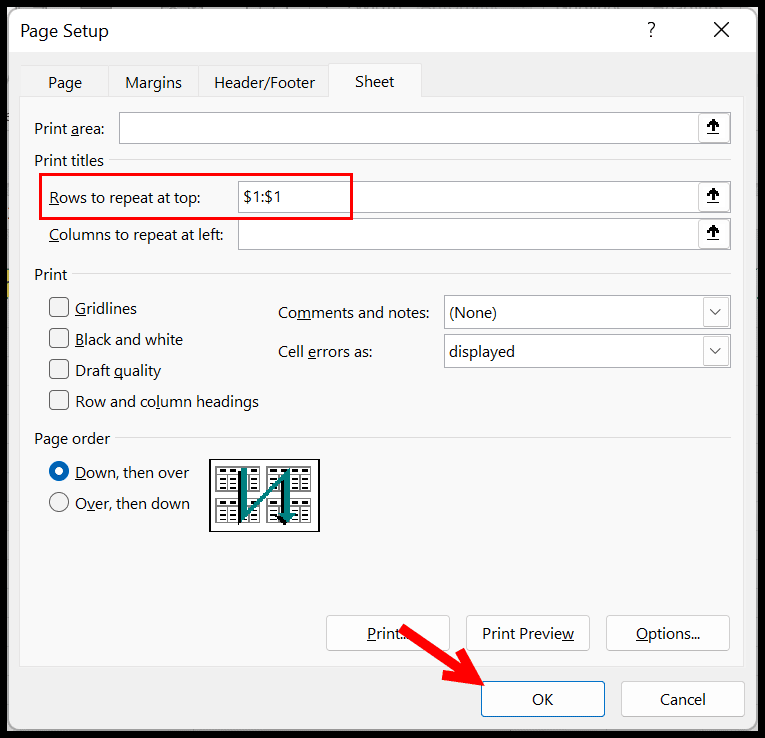
이제 이 데이터를 인쇄할 때 Excel은 각 페이지의 첫 번째 행을 인쇄합니다.
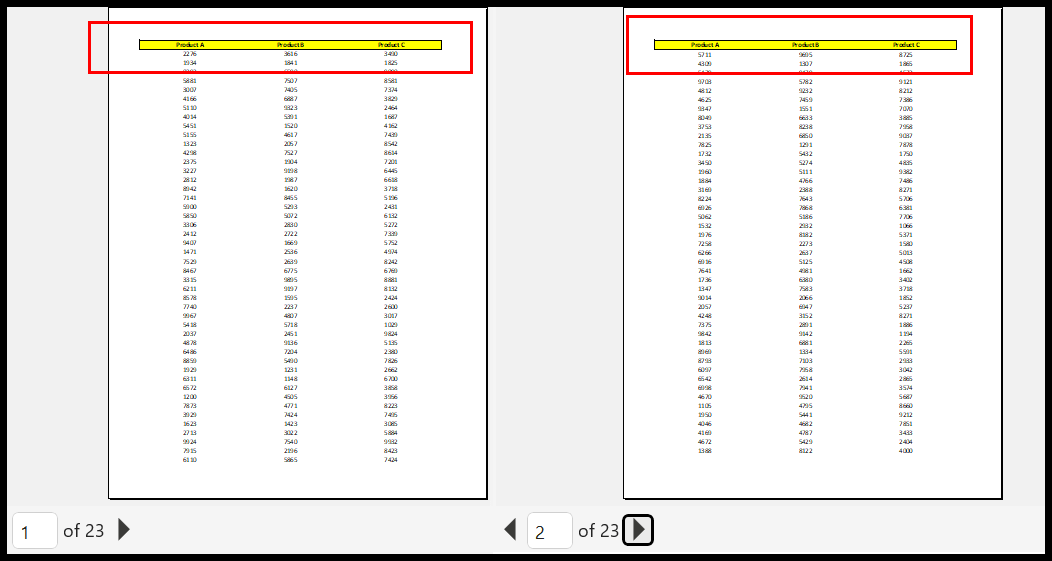
위의 스냅샷에서 볼 수 있듯이 인쇄 미리보기에는 총 23페이지가 있으며, 첫 번째 행부터 지정한 페이지 제목이 표시됩니다.
여러 줄을 인쇄 제목(헤더)으로 사용
마찬가지로 첫 번째 줄을 지정한 경우 여러 줄을 지정하여 인쇄 제목으로 설정할 수도 있습니다.
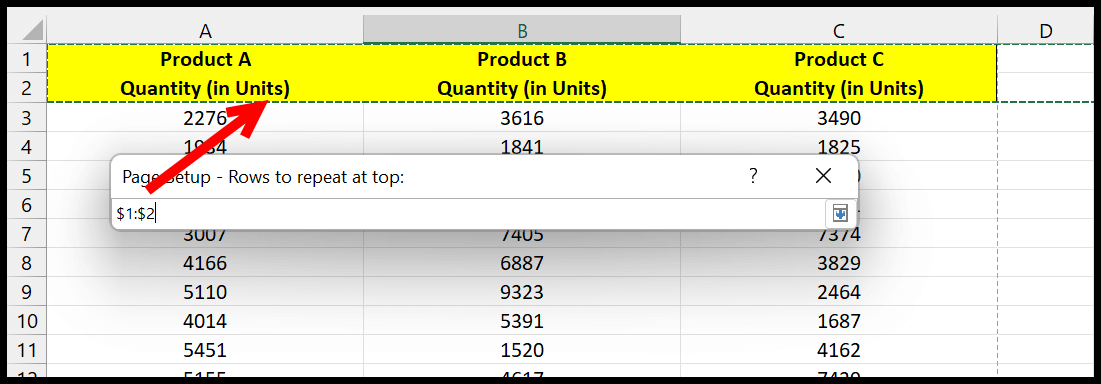
이 줄을 선택하고 입력 표시줄에 해당 주소를 지정한 다음 확인을 클릭하면 됩니다.
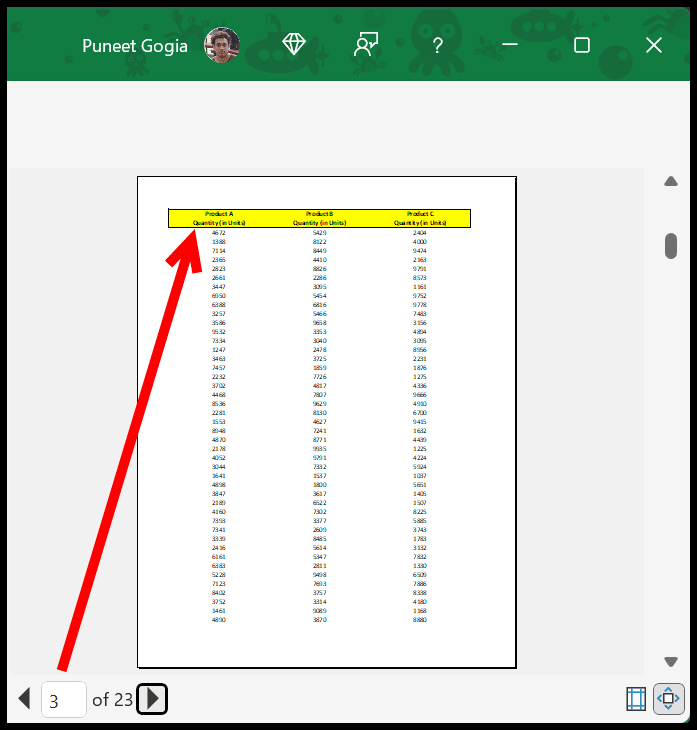
그러나 연속된 행만 지정할 수 있으며, 연속되지 않은 행을 참조하려고 하면 오류가 표시됩니다.
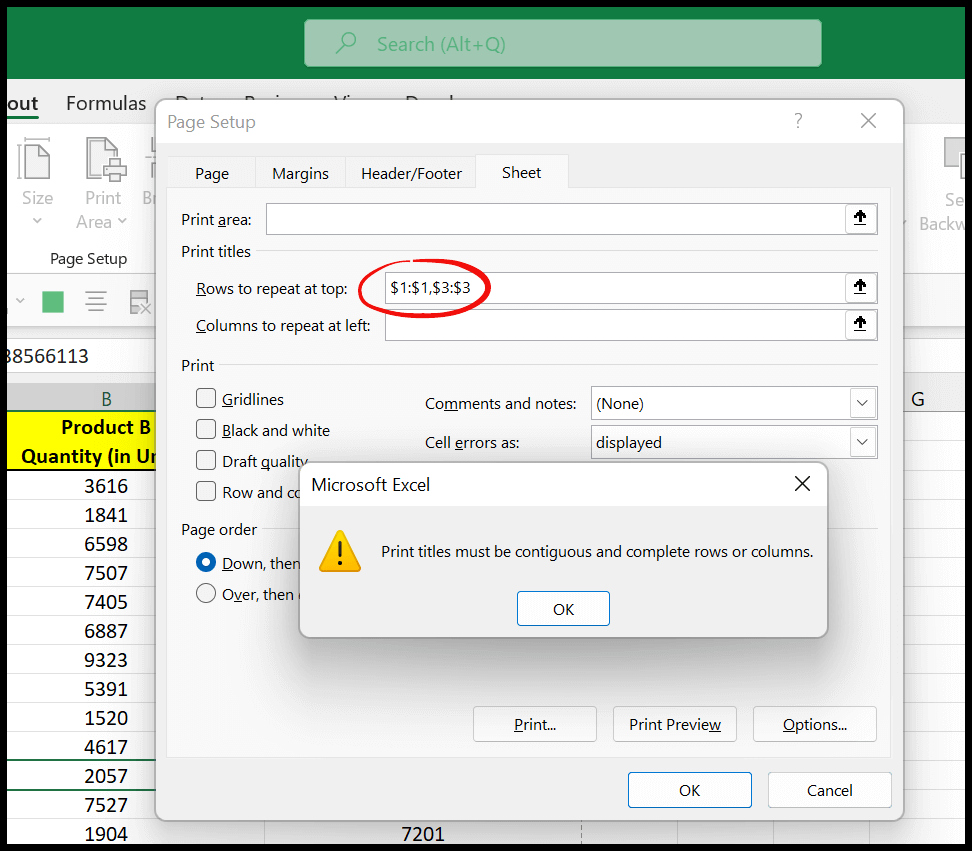
고급 Excel 자습서
관련 튜토리얼
- Excel에서 그래프 용지 인쇄(정사각형 격자 템플릿)
- Excel에서 페이지 나누기 제거
- Excel에서 인쇄 영역 설정
- Excel에서 워크시트를 가로 및 세로 가운데에 배치